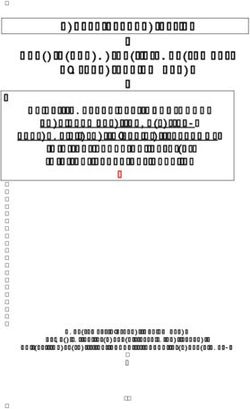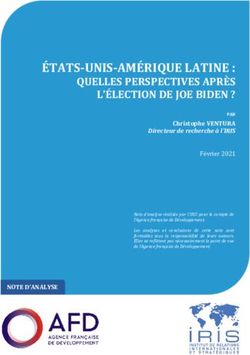Utilisation des tablettes et smartphones Android - COURS NIVEAU 1 THOMIC - ANDROID SUR TABLETTES ET SMARTPHONES
←
→
Transcription du contenu de la page
Si votre navigateur ne rend pas la page correctement, lisez s'il vous plaît le contenu de la page ci-dessous
Utilisation des tablettes et smartphones Android COURS NIVEAU 1 2017-2018 THOMIC - ANDROID SUR TABLETTES ET SMARTPHONES 1
Utilisation des tablettes et smartphones Cours niveau 1 - Apprentissages fondamentaux 2017-2018 THOMIC - ANDROID SUR TABLETTES ET SMARTPHONES 2
Structure et contenu du cours – partie 1 Introduction 7 Présentation des matériels et un peu d’histoire Présentation d’Android Un peu de vocabulaire Comment s’équiper ? 18 Choisir son matériel Choisir son opérateur Découverte du matériel et d’Android 29 Ouvrons la boîte … Installation d’Android Démarrage du système … 2017-2018 THOMIC - ANDROID SUR TABLETTES ET SMARTPHONES 4
Structure et contenu du cours – partie 2 Présentation des écrans 40 Ecrans de verrouillage Ecrans d’accueil Tiroir des applications Les applications 52 Installer une application Paramétrer une application Supprimer une application Le réseau avec Android 60 Configurer le Wifi Activer / désactiver le Wifi Quelques éléments de sécurité 2017-2018 THOMIC - ANDROID SUR TABLETTES ET SMARTPHONES 5
Structure et contenu du cours – partie 3 Réglages 66 Les notifications Sons et vibrations Affichage et luminosité Fonds d’écran et thèmes Langue et saisie Paramétrer une application Quelques astuces 76 Le copier - coller Bloquer les appels indésirables Un réseau Wifi un peu récalcitrant Masquer son numéro Ne pas être suivi à la trace Découverte de quelques applications 83 2017-2018 THOMIC - ANDROID SUR TABLETTES ET SMARTPHONES 6
Tablette ou smartphone
Les téléphones portables sont devenus des smartphones, des téléphones « évolués ». Mais
qu’est-ce que ça veut dire ?
Smartphone
Définition
Un smartphone désigne un téléphone portable multifonctions qui a la capacité
de naviguer sur Internet, lire des musiques et des films, équipé d'une puce
GPS, d'un écran tactile, qui peut évoluer avec le temps à l'aide de mises à
jour, et qui a la capacité de télécharger et installer de nouvelles applications.
C'est le cas de l'iPhone d'Apple par exemple.
Tablette
Définition
Une tablette tactile, tablette électronique, ardoise électronique,tablette numérique, ou tout
simplement tablette, est un ordinateur portable ultraplat qui se présente sous la forme d'un écran
tactile sans clavier et qui offre à peu près les mêmes fonctionnalités qu'un ordinateur personnel..
2017-2018 THOMIC - ANDROID SUR TABLETTES ET SMARTPHONES 8Un peu d’histoire … récente Le premier smartphone de l'histoire, l'IBM Simon, fut conçu en 1992. Les principaux fabricants de téléphones de l'époque se lancent dans l'aventure (comme Nokia, LG ou Samsung). Le premier assistant personnel : Palm sort en 2002 En 2007, Apple, lance son premier téléphone, l'iPhone, pionnier des smartphones à écran tactile. La première tablette tactile « grand public » remonte à septembre 1989. L’Ipad d’Apple sort en 2010. Google rachète la société Android en 2005 et développe son système qui a envahit les smarphones, tablettes, télévisions, voitures, … et dont on connaît le succès. 2017-2018 THOMIC - ANDROID SUR TABLETTES ET SMARTPHONES 9
Survol de la technologie aujourd’hui Apple développe les iPad et iPhone qui fonctionnent sur le même système iOS dont la dernière version est iOS 11. Microsoft a développé Windows 10 qui fonctionne aussi bien sur PC que sur tablette. Il est installé sur les PC du club. Les autres constructeurs développement des tablettes fonctionnant sous Android dont la dernière version est Oreo (version 8). Apple et Samsung se lancent une guerre technologique totale ; en 2017 les firment sortent ◦ iPhone X et Ipad Pro pour Apple ◦ S8 et Note 8 pour Samsung De nombreux constructeurs se sont lancés dans la bataille avec plus ou moins de succès A noter une marque française (construction chinoise toutefois) : Archos Quelles sont les perspectives ? C’est assez difficile à imaginer, écran souple ? Extensible ? Intelligence artificielle ? 2017-2018 THOMIC - ANDROID SUR TABLETTES ET SMARTPHONES 10
Que peut on faire avec un tel appareil ? Communiquer (voix, messages SMS, MMS, méls, visioconférence) Consulter les sites Web comme à la maison Se divertir Se cultiver Ecouter de la musique Regarder un film ou la télévision Se repérer, en utilisant la fonction GPS, de la carte routière à la recherche d’un lieu Comme assistant personnel et professionnel ◦ Contacts, agenda, rendez-vous, aide mémoire, tâches ◦ Outils de bureautique (souvent simplifiés mais suffisants) 2017-2018 THOMIC - ANDROID SUR TABLETTES ET SMARTPHONES 11
Android
Android
Définition
Android est le système d'exploitation mobile crée par Google. Il
équipe la majorité des téléphones portables du moment
(smartphones). Son principal concurrent est Apple avec IOS sur
Iphone et IPad. Android est un système vous permettant de
personnaliser votre téléphone, télécharger des applications
(navigateur Internet, GPS, Facebook...). Android équipe
également les tablettes tactiles.
2017-2018 THOMIC - ANDROID SUR TABLETTES ET SMARTPHONES 12Android La firme Google a pour habitude de nommer les versions d’Android par des noms de sucreries. La toute dernière version est la version 8 Oréo (sortie fin 2017) 2017-2018 THOMIC - ANDROID SUR TABLETTES ET SMARTPHONES 13
Un peu de lecture et de documentation https://sites.google.com/site/wikismartphone/accueil/cours-module-smartphone https://www.androidpit.fr/android-c-est-quoi http://www.frandroid.com/comment-faire/tutoriaux/311391_les-meilleurs-tutoriels-pour- apprendre-a-maitriser-android 2017-2018 THOMIC - ANDROID SUR TABLETTES ET SMARTPHONES 14
Un peu de NIVEAU 1 2017-2018 THOMIC - ANDROID SUR TABLETTES ET SMARTPHONES 15
Quelques termes utiles Un SMS ou Texto (en anglais Short Message Service) est un système qui permet l’échange de courts messages Un MMS (en anglais Multimédia Messaging Service) est un système d’émission de messages multimédia (contenant photos, vidéo, son). ◦ Attention l’envoi de MMS peut être payant Le GPS (Global Positioning System) est un système de géolocalisation mondiale fonctionnant sur l'exploitation de signaux radio émis par de nombreux de satellites dédiés. Carte SIM (Subscriber Identity Module) est une « puce » électronique dotée de mémoire et utilisée en téléphonie mobile pour stocker les informations spécifiques à l'abonné d'un réseau mobiles Logement micro SD : Emplacement dans lequel il est possible d’insérer une carte mémoire « micro SD » pour étendre la mémoire interne et stocker des documents, vidéos, ou applications. Apps : c’est le nom donné à une ou aux applications développées sur Android. Widget (Window Gadget): c’est une petite application qui vient se greffer sur un écran pour afficher une information ou faciliter l’accès à une application. 2017-2018 THOMIC - ANDROID SUR TABLETTES ET SMARTPHONES 16
Les connecteurs USB Les connecteurs ◦ USB USB 2.0 ◦ Micro USB-A Micro USB-B ◦ Micro USB-C ◦ Réversible 2017-2018 THOMIC - ANDROID SUR TABLETTES ET SMARTPHONES 17
Les technologies réseau Plusieurs technologies de réseau sont utilisées par les appareils : ◦ Les réseaux cellulaires (téléphoniques) pour très longues distances ◦ Les technologies sont le Edge, 3G, 4G et prochainement 5G ◦ Le Wifi pour étendre les réseaux informatiques personnels ou professionnels et les liaisons entre ordinateurs et vers Internet à courte et moyenne distance (jusque 100m) ◦ Le Bluetooth pour des liaisons à courte distance entre appareils / ordinateurs ◦ Ces liaisons sont utilisées pour relier des stylets, des enceintes portatives, des casques audio, … ◦ Un module GPS (Global Positionning System) qui permet un géo-positionnement d’un appreil grâce aux satellites. Contraitement aux autres modules réseau, ce module permet uniquement de capter les signaux des satellites, il ne permet pas d’envoyer des données. Tous les appareils disposent d’une liaison GPS, Bluetooth et Wifi. Les smartphones intègrent évidemment un module pour se connecter aux réseaux cellulaires. ◦ Certains tablettes intègrent un tel module mais c’est plutôt rare. 2017-2018 THOMIC - ANDROID SUR TABLETTES ET SMARTPHONES 18
Choisir son matériel CHOISIR UNE TABLET TE OU UN SMARTPHONE NIVEAU 1 2017-2018 THOMIC - ANDROID SUR TABLETTES ET SMARTPHONES 19
Comment choisir sa tablette ou son smartphone
Comme pour un ordinateur, il existe une gamme très étendue de smartphones ou tablettes
pour tous les goûts et tous les besoins. Nous considérons ici que vous êtes tenté par une
tablette Android. Les tablettes Apple sont un autre monde qui n’est pas abordé dans cette
présentation.
Le budget va permettre de limiter l’étendue des possibles. La plupart des sites marchand
permettent de définir des critères de sélection des offres.
Les critères à prendre en compte, dans l’ordre
◦ La version du système Android
◦ La vitesse du micro processeur
◦ La capacité mémoire
◦ La taille de l’écran et sa résolution
◦ La date de sortie de l’appareil (un appareil sorti il y a plus d’un an ne sera plus mis à jour
◦ Le poids de l’appareil
◦ L’esthétique et parfois certains accessoires ou particularités techniques
2017-2018 THOMIC - ANDROID SUR TABLETTES ET SMARTPHONES 20Comment choisir sa tablette ou son smartphone Si c’est uniquement pour téléphoner ou être joignable, l’entrée de gamme suffira. Dans le cas d’une utilisation un peu plus soutenue, un smartphone avec 8 Go de mémoire est requis Si vous êtes d’une nature curieuse, et envisagez de tester des applications, il faudra 16 voire 32 Go. Un emplacement pour une carte mémoire supplémentaire est intéressant. Un téléphone permettant de loger deux cartes SIM est utile pour les professionnels. Consulter les avis sur Internet. Privilégier les sites qui testent régulièrement les matériels et donnent un avis à peu près objectif ◦ www.lesnumeriques.com ◦ www.01net.com ◦ www.frandroid.com 2017-2018 THOMIC - ANDROID SUR TABLETTES ET SMARTPHONES 21
Exemple de tablette d’entrée de gamme Un article au prix intéressant, capacité de 16 Go correcte, mais … tout n’est pas affiché, il faut voir les caractéristiques techniques 2017-2018 THOMIC - ANDROID SUR TABLETTES ET SMARTPHONES 22
Exemple de tablette d’entrée de gamme Evidemment, version Android obsolète, écran et Webcam aux résolutions très faibles. L ’écran ne permettra pas une navigation confortable sur Internet. 2017-2018 THOMIC - ANDROID SUR TABLETTES ET SMARTPHONES 23
Exemple de tablette milieu de gamme Une tablette bien plus chère mais à l’usage plus fluide 2017-2018 THOMIC - ANDROID SUR TABLETTES ET SMARTPHONES 24
Une tablette confortable à l’usage, version du système plus récent, un écran de meilleure facture, une webcam qui permettra de faire de belles photos. 2017-2018 THOMIC - ANDROID SUR TABLETTES ET SMARTPHONES 25
Choisir son opérateur CHOISIR UN OPÉRATEUR TÉLÉPHONIQUE ET SÉLECTIONNER UNE OFFRE NIVEAU 1 2017-2018 THOMIC - ANDROID SUR TABLETTES ET SMARTPHONES 26
Les opérateurs téléphoniques La majorité des tablettes ne fonctionnent en réseau qu’au travers du Wifi, il n’est donc pas utile de souscrire un forfait. Il existe toutefois des tablettes 4G/Wifi. Pour les smartphones, c’est évidemment nécessaire. 4 opérateurs se partagent le marché en France : ◦ Bouygues, Free, Orange, SFR ◦ Des offres aux tarifs attractifs existent chez ces opérateurs au travers de marques « low cost » ◦ (B&You, Sosh, Red-SFR) 2017-2018 THOMIC - ANDROID SUR TABLETTES ET SMARTPHONES 27
Les opérateurs téléphoniques - offres Les offres sont très nombreuses ◦ Préférez un forfait sans engagement sauf si un smartphone haut de gamme vous tente. ◦ Les forfaits peuvent être plus intéressants si vous le couplez avec votre forfait Box. ◦ Il peut être judicieux de regarder les promotions ou ventes flash en cas de nouvelle souscription ou de changement de forfait. Souscrivez un forfait qui présente une volumétrie d’usage d’Internet correspondant à votre besoin (volumétrie mensuelle ci-après) ◦ 5 à 10 Go suffisent si vous utilisez la messagerie électronique et consultez régulièrement sites Internet (usage modéré de la vidéo) ◦ 10 à 20 Go suffit si vous visionnez régulièrement des vidéos ◦ Plus de 20 Go si vous regarder fréquemment la télévision en ligne, visionnez de nombreux films ou si vous partagez fréquemment votre connexion réseau (partage en pont Wifi) avec votre PC. Si vous changez d’opérateur, pensez à demander le portage du numéro de façon à conserver le même numéro chez le nouvel opérateur (gratuit) A noter : nous apprendrons à partager une connexion 4G en Wifi, ce qui permettra d’utiliser une tablette même dans une zone où vous n’accédez pas au réseau Wifi. 2017-2018 THOMIC - ANDROID SUR TABLETTES ET SMARTPHONES 28
Utilisation du réseau à l’étranger L’itinérance (ou le roaming) est la faculté pour un abonné d'un réseau téléphonique mobile de pouvoir appeler ou être appelé et de pouvoir échanger des données via le réseau radio (cellulaire) d'un opérateur mobile autre que le sien. L’itinérance peut augmenter votre facture selon certaines destinations et certaines utilisations ◦ Renseignez vous auprès de votre opérateur pour connaitre les conditions d’utilisation du réseau en fonction de votre destination ◦ Les appels téléphoniques peuvent être payants. ◦ L’utilisation du réseau Internet (3G/4G) peut être gratuite dans une certain limite de volumétrie. 2017-2018 THOMIC - ANDROID SUR TABLETTES ET SMARTPHONES 29
Découverte du matériel et d’Android Niveau 1 2017-2018 THOMIC - ANDROID SUR TABLETTES ET SMARTPHONES 30
Ouvrons la boîte … NIVEAU 1 2017-2018 THOMIC - ANDROID SUR TABLETTES ET SMARTPHONES 31
Propos liminaires … La présentation qui suit permet de découvrir le fonctionnement du système Android aussi bien sur smartphones que sur tablettes. Pour des raisons pratiques, les écrans présentés sont issus d’un smartphone mais vous retrouverez les écrans équivalents sur tablettes. Rien n’est simple et vous constaterez que les écrans Android peuvent être différents : ◦ les écrans varient d’une version d’Android à une autre ; ◦ Certains constructeurs adaptent leur version d’Android et modifient légèrement l’organisation de certains écrans ou les icônes. Le principe de fonctionnement reste le même. Vous aurez parfois à rechercher la fonction équivalente sur votre version ou votre système. C’est en général l’application « Paramètres » qui change le plus d’une version à une autre. 2017-2018 THOMIC - ANDROID SUR TABLETTES ET SMARTPHONES 32
Contenu de la boîte (exemple)
Epingle pour Adaptateurs
ouverture USB – USB-C
logement Micro USB –
carte SIM USB-C
Ecouteurs Smartphone
Câble pour
Documentation
chargeur
Chargeur
Embouts
d’oreille
2017-2018 THOMIC - ANDROID SUR TABLETTES ET SMARTPHONES 33Présentation du matériel
Ecouteur Caméra frontale
Capteur de luminosité
Bouton de volume Capteur de proximité
Haut (plus fort)
Bouton Marche / Arrêt
Bas (moins fort)
(Appui long)
Ecran tactile
Retour à l’écran d’accueil
Applications actives
Affiche la liste des applications en
Retour à la page ou à l’écran
cours d’utilisation précédent.
Prise jack pour ecouteurs Haut parleur et micro
Parfois située en haut
2017-2018 THOMIC - ANDROID SUR TABLETTES ET SMARTPHONES 34Les gestes à connaître GESTES À CONNAÎTRE POUR UTILISER L’ÉCRAN TACTILE NIVEAU 1 2017-2018 THOMIC - ANDROID SUR TABLETTES ET SMARTPHONES 35
Les gestes sur l’écran
Taper une fois Poser et maintenir Taper deux fois Poser deux doigts,
le doigt rapidement serrer ou écarter puis lever
Poser un doigt, glisser puis lever Poser deux doigts,
glisser puis lever
2017-2018 THOMIC - ANDROID SUR TABLETTES ET SMARTPHONES 36Installation d’ Android FIN DE CONFIGURATION D’UN TÉLÉPHONE NEUF NIVEAU 1 2017-2018 THOMIC - ANDROID SUR TABLETTES ET SMARTPHONES 37
Les étapes d’installation du système Le système est préinstallé sur le matériel. Son installation consiste en réalité à effectuer les quelques réglages nécessaires à son utilisation. Voici les principales étapes. Leur nombre, leur ordre dépend étroitement de la version du système et de son adaptation par le constructeur. Il n’est donc pas possible d’en faire une liste exhaustive. Insérer votre carte SIM Choisissez votre code PIN Choisir la langue du système Configurez le réseau Wifi S’inscrire sur Google ou utiliser votre compté existant (voir diapo suivante) Selon le matériel (et la marque), des applications sont préinstallées et vous serez probablement amenés à configurer certains paramètres spécifiques. 2017-2018 THOMIC - ANDROID SUR TABLETTES ET SMARTPHONES 38
Créer une adresse Google Vous l’avez compris, le système Android est très étroitement lié à la firme Google. Vous pourriez vous en passer, mais pour utiliser tout le potentiel de votre matériel de ce système, il est vivement recommandé d’ouvrir un compte Google. Il vous offre : ◦ La possibilité d’installer des nouvelles applications (Play Store) ◦ Un accès à une messagerie électronique Google Mail (gmail) ◦ Et tout le potentiel des applications Google en ligne (travail collaboratif, stockage, …) ◦ Si vous avez déjà un compte Google, vous n’avez pas besoin d’en créer un nouveau. Vous pouvez l’utiliser pour plusieurs matériels si vous en avez plusieurs. Vous découvrirez dans le cours de niveau 2 comment mettre en sécurité votre compte Google et vos données personnelles. Evidemment, Google comme beaucoup de firmes sur Internet est très intéressé de récupérer des informations sur vous et votre comportement (déplacements, achats, consultations, …. Vous ne pourrez pas éviter de partager certaines informations, mais pourrez éviter de diffuser trop d’informations ou en tout cas de maîtriser ce que vous diffusez. Rendez-vous au cours de niveau 2, pour l’instant assurez vous de disposer d’un compte Google, ce sera très bien ! 2017-2018 THOMIC - ANDROID SUR TABLETTES ET SMARTPHONES 39
Présentation des écrans NIVEAU 1 2017-2018 THOMIC - ANDROID SUR TABLETTES ET SMARTPHONES 40
Présentation des écrans et volets Votre smartphone dispose d’un seul écran physique mais dont le contenu peu prendre plusieurs aspects: L’écran « toujours allumé » ◦ C’est l’écran qui apparaît lorsque vous mettez en veille votre smartphone (seulement certains modèles) L’écran de verrouillage ◦ C’est l’écran présenté lorsque vous allumez votre smartphone ou tablette ◦ Il contient quelques informations (heure, météo) ◦ Il permet d’accéder directement à l’appareil photo Les écrans d’accueil (le bureau) ◦ C’est l’écran qui présente les applications les plus couramment utilisées. Vous y accédez après avoir déverrouillé l’appareil. Les écrans du tiroir des applications ◦ C’est l’écran qui présente toutes les applications installées. Vous y accédez par l’icône Le volet des réglages rapides ◦ C’est un volet qui présente des raccourcis vers des réglages (voir plus avant) Ecran des applications (spécifique à chaque application) 2017-2018 THOMIC - ANDROID SUR TABLETTES ET SMARTPHONES 41
L’écran de verrouillage
Etat de l’appareil :
• Niveau de charge batterie
Nom de l’opérateur • Wifi et niveau du signal
• Bluetooth
• Accès utilisateur Google
Notifications
Accès direct
téléphone
Accès direct appareil photo
Déverrouillage
2017-2018 THOMIC - ANDROID SUR TABLETTES ET SMARTPHONES 42Le bureau d’accueil
Etat de l’appareil :
• Niveau de charge batterie
Nom de l’opérateur • Wifi et niveau du signal
• Bluetooth
• Accès utilisateur Google
Widgets
Raccourcis
Dock et ses
raccourcis
Raccourci vers le tiroir
Boutons de navigation d’applications
2017-2018 THOMIC - ANDROID SUR TABLETTES ET SMARTPHONES 43Les boutons de navigation RETOUR [flèche vers la gauche ] : Suivant le contexte: - Affiche l'écran ce que vous utilisiez précédemment. - Ferme le clavier à l'écran si celui-ci est ouvert. - Retourne à l’application précédente. - Ferme un onglet … ACCUEIL [la petite maison ] : Appuyez pour revenir à l’ écran d’accueil. Appuyez une 2e fois pour revenir à l’écran principal central. MULTI - TÂCHES [simple ou double rectangle ] : Affiche les applications récemment utilisées qui sont en sommeil. - en appuyant sur la miniature de l’application, on la réactive au premier plan. 2017-2018 THOMIC - ANDROID SUR TABLETTES ET SMARTPHONES 44
1
Le tiroir des applications
Naviguez entre
les pages avec
Zone de recherche
le geste du haut
2
Lancez une
Applications installées application avec
classées par ordre le geste du bas
alphabétique
Gestes
Boutons de navigation
2017-2018 THOMIC - ANDROID SUR TABLETTES ET SMARTPHONES 451
Le volet des réglages
Le volet des réglages permet d’activer ou désactiver une fonction du smartphone ou
de la tablette.
Pour accéder au volet, accéder à l’écran d’accueil, puis utiliser un doigt (geste 1) ou
deux doigts (geste 2) pour glisser l’écran du haut vers le bas.
Cliquez sur une des icônes présentes ; chacune se comporte comme un interrupteur :
2
- lorsqu’elle apparaît grisée, la fonction est désactivée ;
- Lorsqu’elle apparaît en couleur, elle est activée.
Exercice :
- activer la lampe de poche (si cette fonction existe) – désactivez-là
- Mettez votre téléphone en mode avion
- Activez le Wifi (voir fiche d’utilisation du Wifi)
- Empêcher la rotation écran et vérifier en visualisant une photo de la gallerie. Gestes
2017-2018 THOMIC - ANDROID SUR TABLETTES ET SMARTPHONES 46Gérer les écrans d’accueil NIVEAU 1 2017-2018 THOMIC - ANDROID SUR TABLETTES ET SMARTPHONES 47
Ajouter un raccourci sur l’écran d’accueil
Sur l‘un des écrans d’accueil choisissez l’endroit où vous souhaitez placer l’application.
Au besoin faites de la place.
Rendez-vous dans le Tiroir d’applications, choisissez l'application.
Appuyez doigt immobile pendant 3 secondes sur l'icône de l'application
Sans lever le doigt lorsque que l'écran Cible apparaît, placez le raccourci ou vous le
désirez. Et enfin levez le doigt. Le raccourci se place sur l’écran Cible (s’il y a assez de
place).
Replacez plus précisément le raccourci si vous le désirez.
Geste
2017-2018 THOMIC - ANDROID SUR TABLETTES ET SMARTPHONES 48Regrouper des Apps
Sur l’écran d’accueil vous pouvez regrouper plusieurs Apps dans un dossier d’Apps
Ceci permet d’organiser ses applications par thème, comme des étagères d’une
armoire ou des dossiers dans un classeur ménager (équivalent des dossiers Windows)
Pour créer un dossier il suffit de faire glisser l'icône d'une application sur une autre ;
un dossier se créé alors contenant les deux applications. Il suffit ensuite de l'ouvrir et
de cliquer sur son nom pour modifier ce dernier.
Pour ajouter une application dans un dossier, procéder comme pour poser un
raccourci sur l’écran d’accueil mais visez le dossier d’applications plutôt qu’un
emplacement vide.
Geste
2017-2018 THOMIC - ANDROID SUR TABLETTES ET SMARTPHONES 49Ecrans d’accueil – Exercices (1/2) Placez un raccourci sur l’écran d’accueil: - Allez sur l’écran d’accueil situé le plus à gauche, - Allez dans le Tiroir d’applications , faire un appui Long et déposez l’application YouTube sur l'écran d’accueil - Allez dans le tiroir d’applications et déposez à nouveau l’application YouTube sur les écrans d’accueil latéraux. Ça ne sert à rien, c'est un exercice. ◦ - Installez trois icônes de YouTube côte à côte. ◦ Déplacez le raccourci YouTube plusieurs fois sur l'écran en alignant ces trois icônes verticalement. - Supprimez tous les raccourcis de YouTube que vous venez de placer. Supprimez les trois raccourcis Youtube Note: Supprimer un raccourci supprime le raccourci mais pas l’application. 2017-2018 THOMIC - ANDROID SUR TABLETTES ET SMARTPHONES 50
Ecrans d’accueil – Exercices (2/2) Réorganiser les applications du Dock: - Notez les applications de votre Dock, nous les replacerons à la fin de l’exercice, - Organiser le Dock de la façon suivante : ◦ Téléphone | Contacts | SMS | Navigateur Chrome | Tiroir des Apps - Il faudra éventuellement supprimer des icônes du Dock, ou les intervertir 2017-2018 THOMIC - ANDROID SUR TABLETTES ET SMARTPHONES 51
Les applications (Apps) NIVEAU 1 2017-2018 THOMIC - ANDROID SUR TABLETTES ET SMARTPHONES 52
Installer une application Les applications sont disponibles dans le Google Play Store, le magasin des applications Android Lancez l’application et saisissez le nom de l’application ; vous pouvez également saisir simplement un thème et le Play Store vous affiche la liste des applications disponibles pour ce thème. Une note apparaît sous le nom de l’application, qui vous précise la moyenne des notes des utilisateurs. Si vous hésitez entre plusieurs applications, celle ayant la meilleure note fonctionnera certainement très bien. Le cas échéant, choisissez l’application dans la liste. Vous arrivez sur l’écran d’installation. Prenez connaissance des informations founies. Sélectionner le bouton « Installer » Le Play Store vous alerte ensuite sur les informations auxquelles l’application devra avoir accès pour fonctionner. Assurez-vous que vous acceptez d’accorder à l’application les droits requis. Lancer l’installation. L’application apparaîtra dans le tiroir d’applications. La plupart du temps, un raccourci est créé sur un écran d’accueil à un emplacement libre 2017-2018 THOMIC - ANDROID SUR TABLETTES ET SMARTPHONES 53
Installer une application (exemple) 2017-2018 THOMIC - ANDROID SUR TABLETTES ET SMARTPHONES 54
Lancer et arrêter une application Pour lancer une application, il suffit de « taper » sur l’icône correspondante. Si vous souhaitez changer d’application, un appui sur le bouton central permet de revenir à l’écran d’accueil pour lancer une autre application. Attention, l’appui sur le bouton central a pour seul effet de mettre l’application en veille, mais elle reste en mémoire et prête à poursuivre. Régulièrement, fermez les applications inutilisées ◦ Pour ceci appuyez sur le bouton ◦ Les applications ouvertes s’affichent sous forme de feuillets ◦ Appuyez sur la croix au regard du titre des applications que vous souhaitez fermer. ◦ Appuyez sur l’icône « Tout fermer » pour fermer toutes les applications. 2017-2018 THOMIC - ANDROID SUR TABLETTES ET SMARTPHONES 55
Naviguer entre les applications Affichez toutes les applications actuellement actives en mémoire ◦ Pour ceci appuyez sur le bouton ◦ Les applications ouvertes s’affichent sous forme de feuillets Parcourez la liste des applications comme vous le feriez avec une liste de fiches bristol. Lorsque l’application que vous souhaitez réactiver sur l’écran apparaît, cliquez sur la barre colorée portant son titre (n’appuyez pas sur la croix, ce qui aurait pour effet d’arrêter définitivement l’application. L’application reprend son fonctionnement là ou vous l’aviez interrompue. Note : L’application que vous utilisiez auparavant est interrompue et reprendra son activité lorsque vous la réactiverez. 2017-2018 THOMIC - ANDROID SUR TABLETTES ET SMARTPHONES 56
Accéder aux paramètres des applications De nombreuses applications permettent d’effectuer des réglages (paramétrage) particuliers afin d’en modifier le comportement par défaut. Pour accéder au réglage (aux paramètres) des applications, c’est simple, repérez une des icônes suivantes : Trois tirets superposés Trois points superposés Une roue crantée 2017-2018 THOMIC - ANDROID SUR TABLETTES ET SMARTPHONES 57
1 Supprimer une application Il existe deux méthodes pour supprimer une application Première méthode : Rendez-vous dans le tiroir d’applications Identifiez l’application à supprimer, laissez le doigt 3 secondes sur l’icône correspondante (geste 1), puis glissez le doigt vers la corbeille en haut de l’écran 2 (geste 2) Seconde méthode : Rendez-vous dans Paramètres > Applications > Gestionnaire d’applications. Sélectionnez une application pour pouvoir ensuite la désinstaller. Gestes 2017-2018 THOMIC - ANDROID SUR TABLETTES ET SMARTPHONES 58
Applications – Exercices (1/2) Installer l’application « Vivino » Vérifier si un raccourci est déjà installé. Supprimez-le. ◦ L’application a-t-elle disparu ? ◦ Vérifiez si l’application est toujours installée Créez un nouveau raccourci de cette application et placez-le sur le second écran d’accueil Supprimer l’application ◦ Les raccourcis ont-ils disparu ? 2017-2018 THOMIC - ANDROID SUR TABLETTES ET SMARTPHONES 59
Le réseau avec Android Niveau 1 2017-2018 THOMIC - ANDROID SUR TABLETTES ET SMARTPHONES 60
Le Wifi NIVEAU 1 2017-2018 THOMIC - ANDROID SUR TABLETTES ET SMARTPHONES 61
Configurer le Wifi (1/2)
Le Wifi est un réseau sans fil performant qui permet de relier un équipement mobile à un
réseau Internet. Le « Wifi » est disponible dans de nombreux endroits publics et privés. Vous
pouvez utiliser ce réseau pour éviter d’utiliser votre forfait 3G/4G ou lorsque la connexion
3G/4G est difficile ou encore dans certains cas pour bénéficier de meilleurs débits.
Notes : par défaut Android est configuré pour empêcher le téléchargement des mises à jour
sur le réseau cellulaire. Ceci peut-être modifié mais sera vu dans le cours de niveau 2.
Pour configurer un réseau Wifi
◦ Allez dans les Paramètres de votre téléphone puis
◦ Allez dans Wifi ou « Connexions » puis Wifi
◦ Activez le réseau si ce n’est pas le cas.
◦ Votre appareil recherche alors les réseaux Wifi dans son rayon d’action.
◦ Sélectionnez le réseau auquel vous souhaitez connecter votre appareil
◦ Saisissez la clé de sécurité
◦ Dans certains lieux, il n’y a pas de clé, mais un portail captif qui vous demandera de vous enregistrer.
2017-2018 THOMIC - ANDROID SUR TABLETTES ET SMARTPHONES 62Configurer le Wifi (2/2) Pour certaines connexions, il n’y a pas de clé, mais l’appareil vous dirige vers un portail captif qui vous demandera de vous enregistrer. ◦ C’est le cas dans les hôtels, les gares et aéroports ◦ C’est également le cas pour les liaisons gratuites des opérateurs, Orange, Free Wifi, … Sécurité : ne pas vous connecter ◦ Aux réseaux non sécurisés par une clé ◦ Aux réseaux que vous ne connaissez pas 2017-2018 THOMIC - ANDROID SUR TABLETTES ET SMARTPHONES 63
Activer / désactiver le Wifi
Placez vous sur l’écran d’accueil
Pour activer ou désactiver le Wifi, utilisez un doigt ou deux doigts pour descendre le
volet des réglages.
Cliquez sur l’icône Wifi. Votre appareil se connectera au premier réseau Wifi connu
(dont vous avez déjà saisi une clé de connexion) et visible dans son rayon d’action.
Pour désactivez le Wifi, procéder de même. Le bouton Wifi se comporte, comme pour
tous les boutons du volet, comme un interrupteur
Geste
2017-2018 THOMIC - ANDROID SUR TABLETTES ET SMARTPHONES 64Wifi et sécurité Aucun protocole d’échange d’informations entre appareils n’est à l’abri de bugs, de failles de sécurité. Tout échange entre ordinateurs peut faire l’objet d’une intrusion par une personne malveillante pour tenter d’obtenir des informations confidentielles ou de les détruire pour nuire. En 2017, des chercheurs ont découvert une vulnérabilité, baptisée Krack, dans le protocole WPA2 qui sert à protéger les échanges wifi et qui pourrait permettre aux personnes mal intentionnées d’avoir accès à la plupart des informations entrantes et sortantes de leurs victimes. Toutefois, il ne faut pas paniquer à chaque fois qu’une faille est découverte, les éditeurs et constructeurs les corrigent rapidement. Dans le cas de cette faille, il faut que le pirate soit dans le rayon d’action de votre liaison Wifi pour tenter une intrusion. C’est plus probable – bien que à faible risque - dans les espaces Wifi publics (Gares, aéroports, centres commerciaux) De manière générale, pour vous protéger et protéger votre équipement : ◦ Mettez-le à jour (voir cours niveau 2). ◦ Connectez vous aux seuls réseaux que vous connaissez. ◦ Ne stockez pas d’information très confidentielle sur votre équipement. 2017-2018 THOMIC - ANDROID SUR TABLETTES ET SMARTPHONES 65
Quelques réglages Niveau 1 2017-2018 THOMIC - ANDROID SUR TABLETTES ET SMARTPHONES 66
Les notifications NIVEAU 1 2017-2018 THOMIC - ANDROID SUR TABLETTES ET SMARTPHONES 67
Mieux contrôler les notifications Les notifications des petits messages qui s’affichent sur l’écran de verrouillage pour vous prévenir d’un événement, vous donner une information immédiatement. Les notifications sont pratiques, mais parfois on aimerait ne plus en recevoir ou au moins les contrôler, surtout que certaines applications en abusent. Supprimer le son des notifications Premier point de crispation dans certaines circonstances, c’est l’émission d’un son à chaque notification. Vous me direz, c’est normal, c’est pour prévenir. Certes mais parfois un peu de silence ne nuit pas à la méditation ;-). Aller dans les Paramètres de votre téléphone Puis, dans la section Sons et Notifications (ou Sons et vibrations) A la rubrique Volume des notifications, vous pouvez régler le volume sonore. 2017-2018 THOMIC - ANDROID SUR TABLETTES ET SMARTPHONES 68
Mieux contrôler les notifications Supprimer certaines notifications Vous êtes prévenu à chaque nouvelle dans le monde ou à l’arrivée d’une nouvelle recette sur tel ou tel site, et c’est un peu fatiguant. Qu’à cela ne tienne, vous pouvez supprimer les notifications de certaines applications. Pour cela, aller dans Paramètres, puis dans Applications Faites défiler l’écran et cliquez sur Notifications de l’application Sélectionnez l’application dont vous souhaitez ne plus recevoir de notifications Activer le bouton Bloquer pour « ne jamais afficher les notifications de cette application ». Sur les systèmes Android 7.0 et suivants: ◦ Vous allez dans Paramètres, puis dans Notifications. Vous accédez à la liste des applications et vous pouvez directement couper les notifications par bascul du bouton en face de chaque application. Vous pouvez même couper toutes les notifications d’un coup. Attention, toutefois à réactiver les notifications de l’application Messages pour recevoir les alertes SMS (si vous le souhaitez). ◦ Vous pouvez également aller dans Paramètres, puis dans Applications. Vous sélectionnez « Toutes les applications ». Ensuite vous cliquez sur l’application, puis sur paramètres d’applications, puis sur Notifications. Désactiver « Autoriser les notifications ». 2017-2018 THOMIC - ANDROID SUR TABLETTES ET SMARTPHONES 69
Réglage du son et des vibrations
A compléter
2017-2018 THOMIC - ANDROID SUR TABLETTES ET SMARTPHONES 70Affichage et luminosité
A compléter
2017-2018 THOMIC - ANDROID SUR TABLETTES ET SMARTPHONES 71Modifier le fond d’écran Vous pouvez définir un fond d’écran pour l’écran de verrouillage, l’écran d’accueil ou les deux Allez dans les Applications puis Paramètres, puis soit ◦ Fonds d’écran ◦ Fonds d’écran et thèmes ◦ Affichage et Fond d’écran Sélectionnez une image par défaut ou en provenance de la galerie Choisissez l’écran sur lequel appliquer le fond (écran d’accueil, de verrouillage ou les deux) 2017-2018 THOMIC - ANDROID SUR TABLETTES ET SMARTPHONES 72
Modifier le thème
A compléter
2017-2018 THOMIC - ANDROID SUR TABLETTES ET SMARTPHONES 73Modifier la langue de saisie
A compléter
2017-2018 THOMIC - ANDROID SUR TABLETTES ET SMARTPHONES 74Paramétrer une application
A compléter
2017-2018 THOMIC - ANDROID SUR TABLETTES ET SMARTPHONES 75Quelques astuces Niveau 1 2017-2018 THOMIC - ANDROID SUR TABLETTES ET SMARTPHONES 76
Le copier-Coller - fonctionnement
Pour sélectionner un mot, maintenez le doigt dessus.
Déplacez les poignées pour ajuster la taille de la sélection.
Touchez alors le bouton Copier (ou Couper si la zone est
modifiable et que vous souhaitez Couper, plutôt que
Copier).
Ouvrez l'application ou affichez la zone dans laquelle vous
souhaitez déposer la sélection et maintenez votre doigt
appuyé pour faire apparaître la commande Coller.
Touchez-la pour coller le texte copié précédemment
Geste
2017-2018 THOMIC - ANDROID SUR TABLETTES ET SMARTPHONES 77Le copier-Coller - exercices
Exercice 1
◦ Objectif : envoyer un SMS à l’animateur comportant le numéro de téléphone du club :
◦ Le numéro sera copié-collé à partir du site Thomic NOUS CONTACTER
◦ Le texte sera « Bonjour, le numéro de téléphone du club est le 09 XX XX XX XX, Amicalement »
Exercice 2
◦ Objectif : Appeler le club
◦ L’animateur vous envoie par SMS le numéro du club
◦ Le numéro sera copié-collé dans l’application Téléphone à partir du SMS
Exercice 3
◦ Prenez l’application de prise de « notes » et saisissez les 3 lignes suivantes ; envoyez-les ensuite
à l’animateur par SMS
◦ 2 baguettes
◦ 1 pot de crème
◦ 1 kg de carottes
Geste
2017-2018 THOMIC - ANDROID SUR TABLETTES ET SMARTPHONES 78Bloquer les appels indésirables On a tous une bonne raison de vouloir bloquer les appels d’un indésirable. Qu’il s’agisse d’un(e) ex un peu trop collant(e), d’un télémarketeur bien lourd ou d’un harceleur/psychopathe, savoir bloquer certains appels peut s’avérer parfois bien utile ! Si vous ne souhaitez plus répondre aux appels d’un de vos contacts, rien de plus simple, rendez-vous dans votre liste de contacts puis sur les informations de l’indésirable que vous souhaitez éviter. Cliquez sur Paramètres ou Cliquez sur « Bloquer le contact » 2017-2018 THOMIC - ANDROID SUR TABLETTES ET SMARTPHONES 79
Un réseau Wifi un peu trop insistant …
Vous avez tenté de vous connecter ou vous vous êtes connecté(e) à un réseau Wifi
public ou un réseau libre d’opérateur (Free Wifi par exemple) et de retour chez vous,
votre équipement tente toujours de s’y connecter.
Effectivement les réseau libres de ce type sont partout autour de nous, disponibles et
votre équipement va le détecter et tenter de s’y connecter.
Pour réactiver la préférence à votre réseau personnel, rendez-vous dans Paramètres
Connexions Wifi
Sélectionnez votre réseau ; l’appareil devrait s’y reconnecter et oublier le précédent.
Si toutefois le réseau Wifi que vous souhaitez « oublier » est récalcitrant :
◦ Allez dans les Connexions Wifi
◦ Faites le « geste 1 » sur le nom de ce réseau
◦ Cliquez sur « Oublier ce réseau »
Geste
2017-2018 THOMIC - ANDROID SUR TABLETTES ET SMARTPHONES 80Masquer son numéro Pour masquer ponctuellement votre numéro de téléphone à la personne que vous appelez (appel masqué), faites précéder son numéro de téléphone de #31# ◦ Exemple vous saisissez #31#0611223344 Pour masquer systématiquement votre numéro de téléphone à l’ensemble de vos interlocuteurs, lancez l’application Téléphone puis appuyez sur le bouton des paramètres du téléphone → Paramètres d’appel → Plus de paramètres Cliquez sur Afficher mon Identité de l’appelant Masquer mon numéro Attention toutefois certains correspondants ne répondent pas aux appels masques. 2017-2018 THOMIC - ANDROID SUR TABLETTES ET SMARTPHONES 81
Ne pas être suivi à la trace … Google a la fâcheuse habitude de conserver une trace de votre localisation. Voyons comment faire pour la supprimer. Pour désactiver cette fonction, voici comment procéder. Allez dans Paramètres Fonctions avancées Google Sélectionner Position (les options devraient être dans l’ordre alphabétique) Sélectionner Service de Localisation Historique des positions Google ◦ Désactivez l’option 2017-2018 THOMIC - ANDROID SUR TABLETTES ET SMARTPHONES 82
Découverte de quelques applications COURS NIVEAU 1 2017-2018 THOMIC - ANDROID SUR TABLETTES ET SMARTPHONES 83
Téléphone Recevoir un appel Utiliser votre téléphone pour naviguer pendant un appel Modifier la sonnerie de téléphone Aller dans Paramètres puis dans Sons et notifications Choisissez Sonnerie du téléphone ◦ Choisissez dans la liste votre sonnerie préférée. ◦ Il s’agit de la sonnerie pour tous les appels Modifier la sonnerie pour un contact Vous pouvez modifier la sonnerie d’un contact pour le reconnecte su premier coup … d’oreille. Choisissez le contact dans l’application Contacts, et faites comme si vous deviez le modifier (cliquez sur Modifier ou un petit crayon). Cliquez ensuite sur l’icônes des paramètres Choisissez Régler sonnerie et choisissez la sonnerie qui sera spécifique au contact. 2017-2018 THOMIC - ANDROID SUR TABLETTES ET SMARTPHONES 84
Agenda
A compléter
2017-2018 THOMIC - ANDROID SUR TABLETTES ET SMARTPHONES 85Horloge et alarme
A compléter
2017-2018 THOMIC - ANDROID SUR TABLETTES ET SMARTPHONES 86Merci pour votre attention ! 2017-2018 THOMIC - ANDROID SUR TABLETTES ET SMARTPHONES 87
Vous pouvez aussi lire